
Privaatsus on üks olulisemaid aspekte enamiku kasutajate jaoks. Windows 10 on versioon, mis on sisse viinud palju funktsioone, et kasutajad saaksid seda parimal viisil hallata. Seetõttu on see midagi, mida peame alati oma maitse järgi seadistama, sõltuvalt sellest, mida peame sobivaks. See on midagi, mida saame arvutis lihtsal viisil teha.
Windows 10 võimaldab meil piirata rakenduste juurdepääsu funktsioonidele arvutis. Seega võime takistada neil kaamera või mikrofoni kasutamist, juhul kui oleme mures, et meilt võidakse sel viisil isikuandmeid saada. Seda saame ise konfigureerida.
Nii et kui me tahame takistada Windows 10 rakendusi, millel on juurdepääs mikrofonile, saame sellega alati ise hakkama. Operatsioonisüsteem annab meile võimaluse valida, millistele rakendustele me ei soovi juurdepääsu. Saame seda teha arvuti seadete abil.
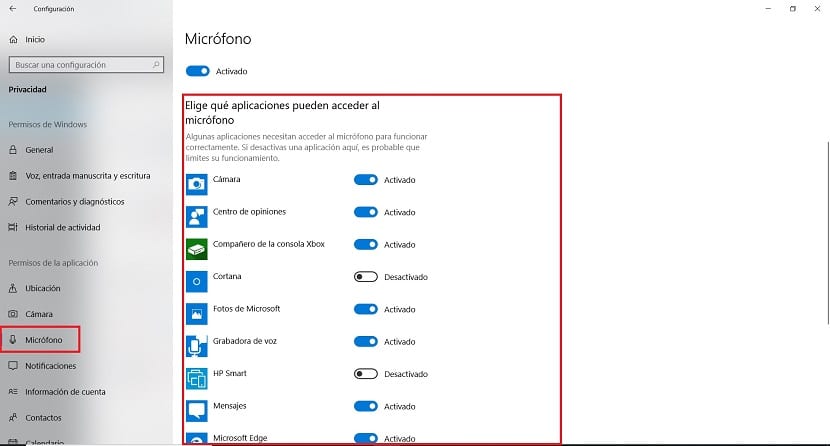
Seetõttu kasutame konfiguratsiooni avamiseks klahvikombinatsiooni Win + I. Kui see on avatud pääseme juurde privaatsuse jaotisele mis asub põhjas. Selles jaotises saame hallata kõike, mis on seotud privaatsusega meie arvutis.
Näete, et vasakul küljel on veerg erinevate sektsioonidega. Üks saadaolevatest valikutest on Mikrofon, millele peame vajutama. Niisiis, näeme ekraanil el täielik rakenduste loend mis meil on Windows 10. See on mõlemas mikrofoni juurdepääsu aktiveerimine või deaktiveerimine.
Nii et me kehtestame millised on rakendused, millele soovime sellist juurdepääsu meie Windows 10 arvuti mikrofoni. See on väga lihtne ja mugav viis seda ise hallata. Millal iganes soovime, saame seda muuta või kui installime uue rakenduse, võimaldame sellele juurdepääsu või mitte.